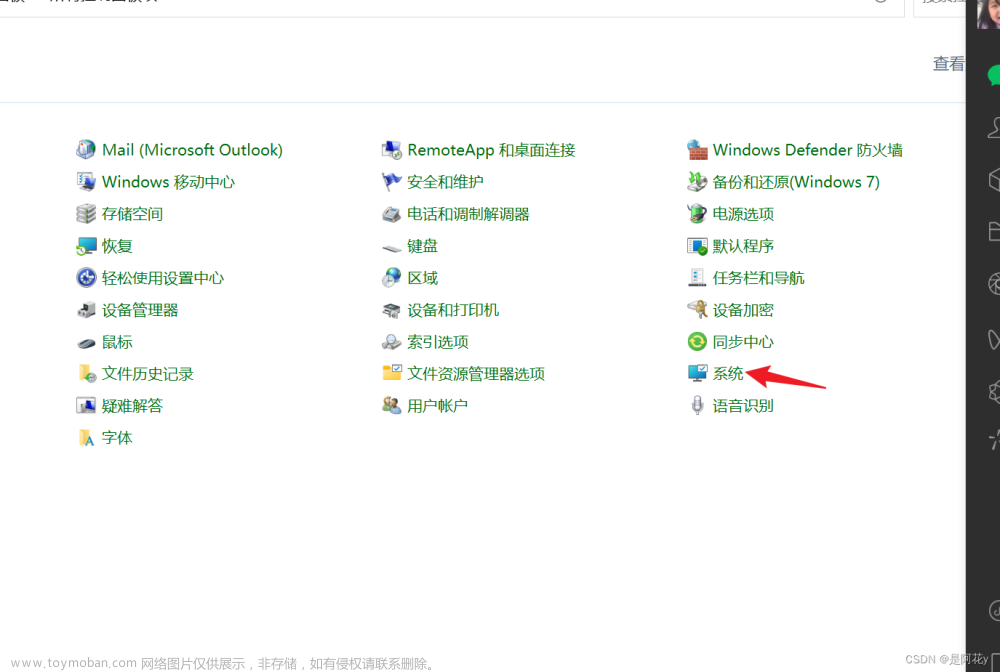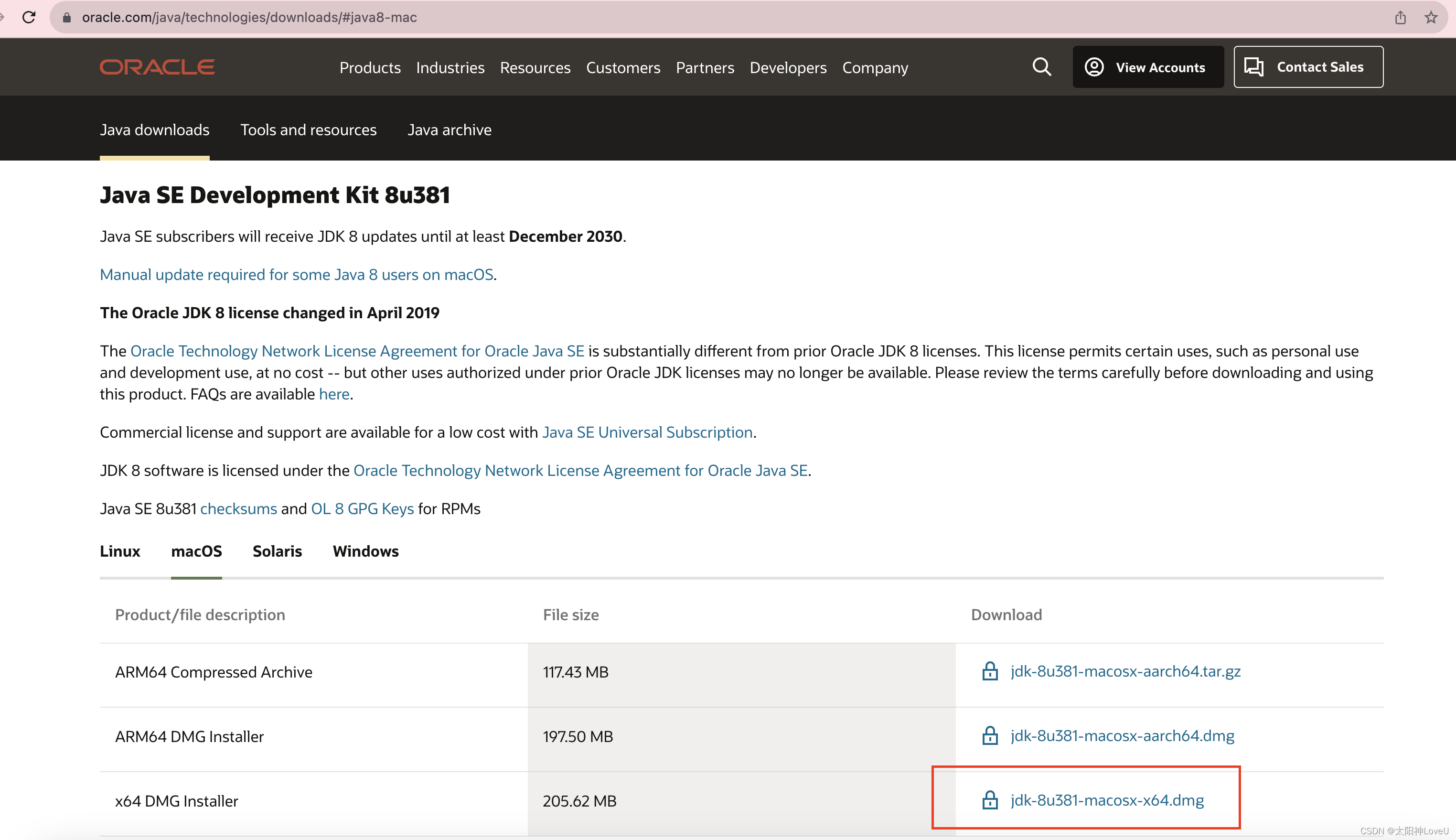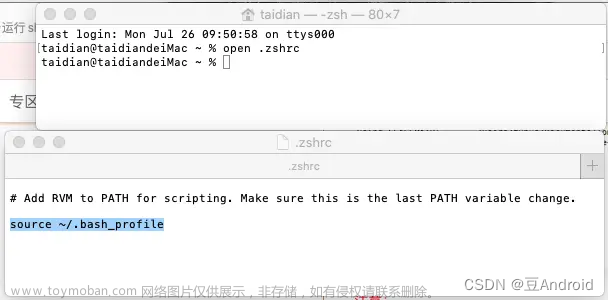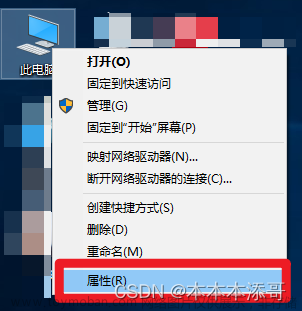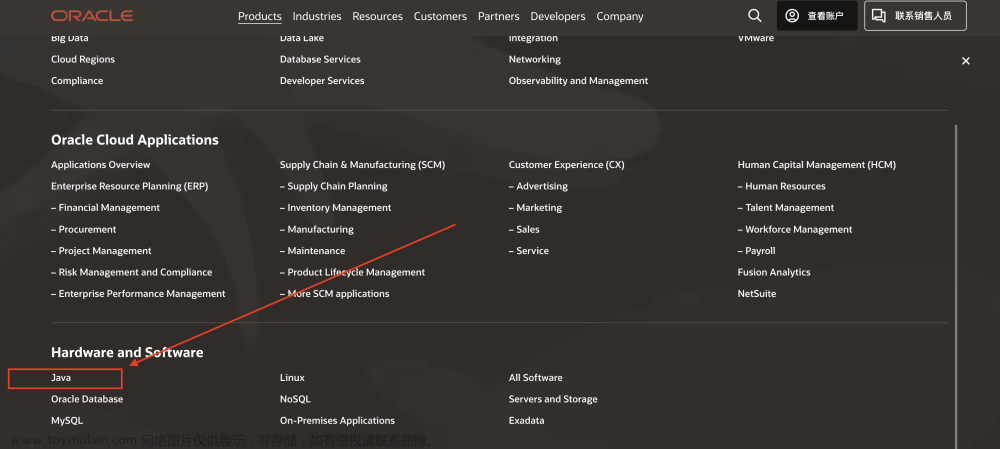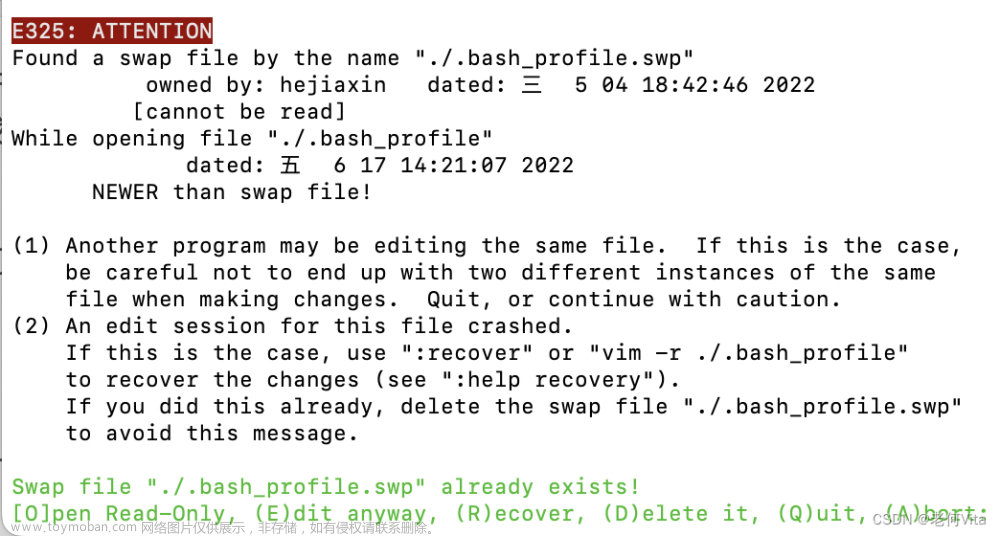为什么要更新系统的PATH环境变量
通常在安装了一些工具后,只能在安装目录下才能运行该工具。
如果想在任意目录都能访问到这个工具,我们可以把该工具的安装目录加入到系统的PATH环境变量中,这样就能在任意目录下访问了。
如何更新系统的PATH环境变量
1. 确保你知道工具的实际安装位置。
2. 将目录(实际安装位置)添加到PATH:export PATH=$PATH:/path/to/your/tools
打开终端,将工具所在的目录添加到你的PATH环境变量中。你需要使用实际路径替换/path/to/your/tools:
export PATH=$PATH:/path/to/your/tools
将这个命令添加到你的shell配置文件(例如:.bashrc、.zshrc等),以便每次启动终端时都能自动加载到这些工具。
补充:通过以下方法来确定当前正在使用的是Bash还是Zsh:
1. 查看Shell名称:echo $SHELL
在终端中运行以下命令:
echo $SHELL
这将显示你当前正在使用的shell的路径。通常,Bash的路径为/bin/bash,而Zsh的路径为/bin/zsh。
2. 查看Shell版本:bash --version | zsh --version
在终端中运行以下命令,查看shell的版本信息:
- 对于Bash:
bash --version - 对于Zsh:
zsh --version
3. 查看Shell提示符:
观察你的终端提示符。通常情况下,Zsh的默认提示符会包含更多信息,例如当前目录、Git分支等。如果你看到了这些信息,可能你正在使用Zsh。Bash的默认提示符通常较简单。
3. 使用以下方法来使新的配置立即生效:
1. 使用souce命令:source ~/.bashrc | source ~/.zshrc
```bash
source ~/.bashrc # 如果你在使用Bash
```
或
```bash
source ~/.zshrc # 如果你在使用Zsh
```
这将会使配置文件中的更改立即生效,无需重新启动终端。
2. 重新启动 shell 会话:
关闭当前终端窗口并重新打开一个新窗口。新窗口会加载最新的配置文件。这种方法也适用于使新的配置生效。
3. 注销并重新登录:
如果你对全局的配置文件(例如/etc/bashrc)进行了更改,可能需要注销系统并重新登录,因为全局配置文件会在登录时加载。文章来源:https://www.toymoban.com/news/detail-689962.html
补充:关于.bashrc、.zshrc文件的区别说明
.bashrc、.zshrc 是两个不同的shell配置文件,它们用于配置不同的 Unix shell 环境。具体的区别是:文章来源地址https://www.toymoban.com/news/detail-689962.html
-
.bashrc:-
.bashrc文件是用于 Bash shell 的配置文件。 Bash 是许多 Unix 和 Linux 系统上默认的 shell,也是最常用的 shell 之一。 - 当你使用 Bash 作为默认 shell 时,
.bashrc会在每次启动新的 Bash 会话时被执行。这包括在终端窗口中启动 Bash、打开新的终端标签页等。 -
.bashrc文件通常包含一些环境变量设置、别名定义、命令提示符配置等。
-
-
.zshrc:-
.zshrc文件是用于 Zsh shell 的配置文件。 Zsh 是一个强大的、高度可定制的 shell,它在某些功能上比 Bash 更先进。 - 当你使用 Zsh 作为默认 shell 时,
.zshrc会在每次启动新的 Zsh 会话时被执行。 -
.zshrc文件通常包含一些与 Zsh 特定功能相关的配置,如主题设置、插件加载等。
-
到了这里,关于Mac 上更新系统PATH环境变量的文章就介绍完了。如果您还想了解更多内容,请在右上角搜索TOY模板网以前的文章或继续浏览下面的相关文章,希望大家以后多多支持TOY模板网!